Laajennusten asentaminen Opera-selaimeen: Hallinnoi Chrome-laajennuksia
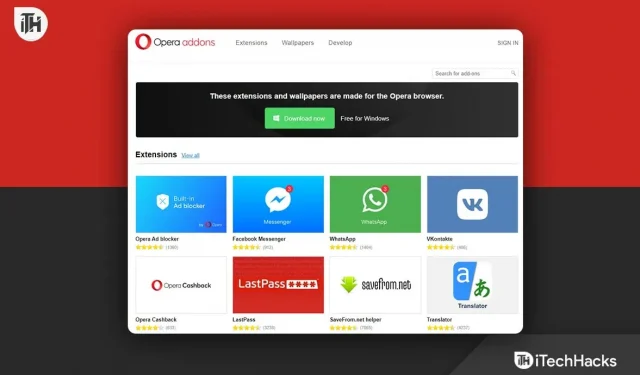
Opera on monikäyttöinen verkkoselain, joka on ollut melko kuuluisa selainmarkkinoilla useiden vuosien ajan. Vaikka se perustuu Chromiumiin, se eroaa muista Chromium-pohjaisista verkkoselaimista erittäin edistyneen käyttöliittymän, edistyneiden ominaisuuksien, useiden mukautusvaihtoehtojen, turvallisemman selaamisen ja niin edelleen ansiosta. Joten jos olet jo Opera-käyttäjä tai haluat käyttää sitä, voit tutustua tähän täydelliseen oppaaseen Opera-selaimen laajennusten asentamiseen ja hallintaan.
Opera-selaimen tiedetään myös olevan tietosuojan suhteen nopeampi ja turvallisempi kuin Google Chrome. Lisäksi Opera-selaimessa on monia edistyneitä ominaisuuksia ja mukautusvaihtoehtoja, joita voit käyttää helposti. Se sisältää teemavärejä, taustakuvia, sivupalkin vaihtoehtoja, VPN:n, mainosten eston säätimet ja paljon muuta.
Täällä keskustelemme laajennusten asentamisesta ja hallinnasta Opera-selaimessa, jotka voivat olla tarpeeksi hyödyllisiä monien tehtävien suorittamiseen ilman lisäponnistuksia. Sukellaan siis lyhyisiin yksityiskohtiin ja sitten askel askeleelta.
Mitä ovat verkkoselainlaajennukset?
Selainlaajennukset ovat eräänlaisia lisäosia tai voit sanoa sisäänrakennettuja sovelluksia, jotka voidaan asentaa tai poistaa tietyssä verkkoselaimessa sen verkkokaupan käyttöliittymästä. Nämä laajennukset tai lisäosat voivat toimia kuin hurmaa, riippuen käytöstäsi tai tarpeesta monin tavoin parantaa tuottavuuttasi.
Kuten jo mainittiin, nämä laajennukset tarjoavat lisäominaisuuksia, kuten tuottavuustyökaluja, uutis- ja sääportaaleja, sosiaalisen median lisäosia, pelejä jne. Nämä laajennukset ovat ohjelmia, jotka perustuvat verkkoteknologioihin, kuten HTML, CSS ja JavaScript. Siten ne ovat todella hyödyllisiä ja parantavat selauskokemusta.
Laajennusten asentaminen ja hallinta Opera-selaimessa
Voit avata laajennussivun napsauttamalla sivupalkin alareunassa olevaa Laajennukset-kuvaketta (kuutiokuvake).
Vaihtoehtoisesti voit siirtyä laajennussivulla päävalikon kautta noudattamalla näitä ohjeita.
Opera-laajennussivun avaaminen Windowsissa tai Linuxissa:
- Avaa Opera-selain ja siirry Opera-kuvakevalikkoon.
- Napsauta ”Laajennukset”-osiossa ”Laajennukset” tai paina pikanäppäimiä Ctrl+Shift+E.
Opera-laajennussivun avaaminen Macissa:
- Käynnistä Opera-selain.
- Napsauta ”Näytä” työkalupalkissa.
- Napsauta sitten ”Näytä laajennukset” tai paina pikanäppäimiä ⌘+Shift+E.
1. Lisää Operaan laajennuksia
Voit asentaa laajennuksia Google Chrome Web Storesta Operaan seuraavasti:
- Sinun on ensin ladattava ja asennettava Asenna Opera Browser täältä .
- Avaa nyt selain ja siirry Operan lisäosien kauppasivulle .
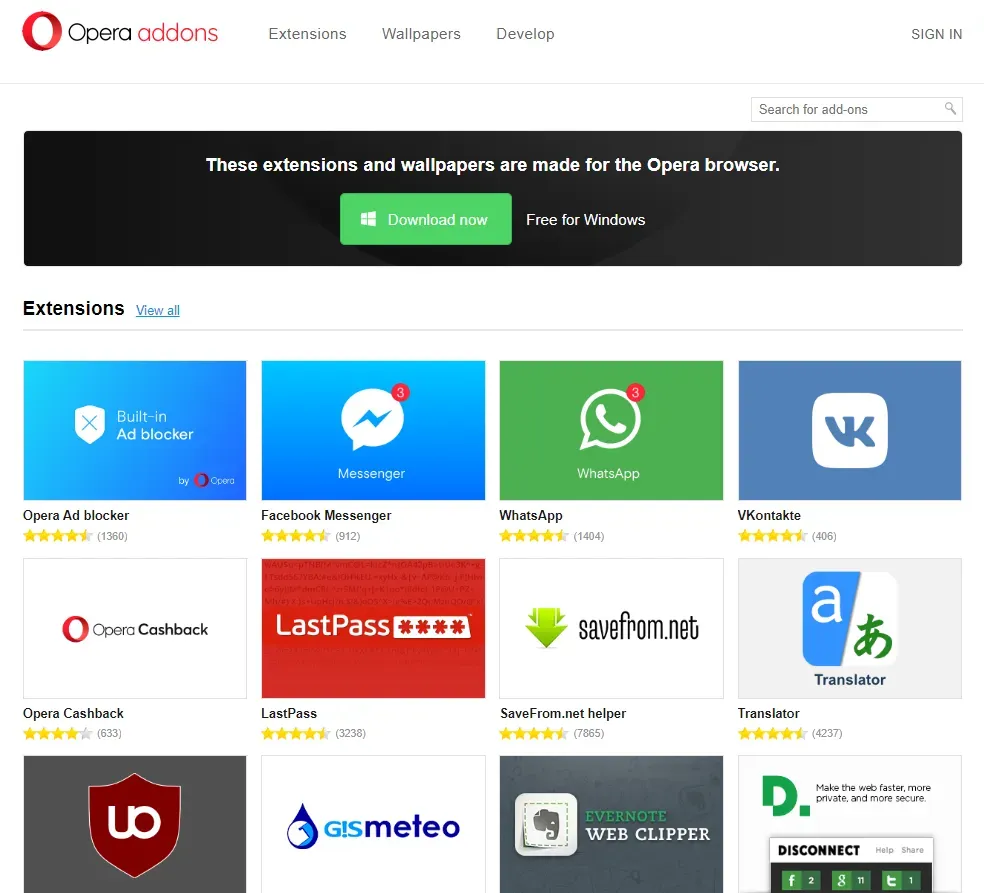
- Napsauta laajennusta ja valitse ”Lisää Operaan”.
- Valittu laajennus asennetaan Opera-selaimeen.
2. Lisää Chrome-laajennukset Operaan
Jos et löydä Opera-lisäosien kauppasivulta mitään tiettyä laajennusta, voit kokeilla Operan Google Chrome -laajennusta noudattamalla näitä ohjeita.
- Siirry Chrome Web Storeen käyttämällä tätä linkkiä .
- Etsi haluamasi laajennus ja napsauta ”Lisää Operaan”.
- Näyttöön tulee ponnahdusikkuna, joka vahvistaa asennuksen.
- Joten napsauta ”Lisää laajennus” ja odota, että se lisätään Operaan.
Näin voit helposti asentaa Opera-selaimen laajennuksia tai lisäosia joko Operan omasta lisäosakaupasta tai Chrome Web Storen kautta.
3. Hallitse laajennuksia Operassa
Jos nyt haluat hallita Opera-selaimen asennettuja laajennuksia, kuten poistaa laajennuksia käytöstä tai poistaa niitä, voit seurata alla olevia ohjeita.
- Avaa Opera-selain.
- Napsauta nyt työkalupalkin ”Laajennukset” -vaihtoehtoa.
- Jos Laajennukset-vaihtoehto ei ole käytössä, voit yrittää ottaa sen käyttöön napsauttamalla alanurkassa olevaa kolmen pisteen kuvaketta.
- Löydät sitten kaikki Opera-selaimeen asennetut laajennukset.
- Jos haluat poistaa minkä tahansa laajennuksen käytöstä, napsauta ”Poista käytöstä” -valintanappia.
- Voit poistaa laajennuksen napsauttamalla kyseisen laajennuksen kohdalla Poista.
Tällä tavalla voit todella hallita laajennuksia Opera-selaimessa. Voit kommentoida alla, jos sinulla on epäilyksiä.
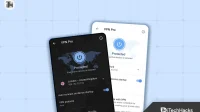

Vastaa